Μπορείτε εύκολα να εκτελέσετε το Snapchat σε υπολογιστή. Απλώς ακολουθήστε τον παρακάτω οδηγό!
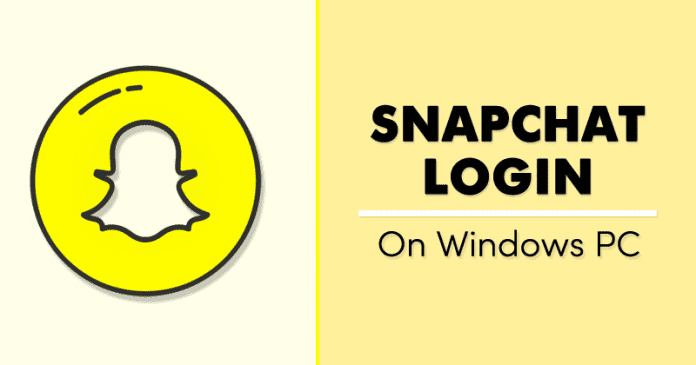
Εάν χρησιμοποιείτε μια συσκευή Android ή iOS για λίγο, τότε ίσως γνωρίζετε για την εφαρμογή Snapchat. Το Snapchat είναι ευρέως δημοφιλές στους χρήστες smartphone και είναι μια πλατφόρμα που χρησιμοποιείται για την κοινή χρήση φωτογραφιών, βίντεο, κειμένου και σχεδίων.
Όταν κυκλοφόρησε, προκάλεσε μεγάλη αναταραχή στους νέους από όλο τον κόσμο. Μέσα σε σύντομο χρονικό διάστημα, η εφαρμογή έγινε viral λόγω της μοναδικής της ιδέας. Εκτός από πλατφόρμα κοινής χρήσης πολυμέσων, το Snapchat είναι επίσης γνωστό για την έννοια των ασταθών ή εξαφανιζόμενων μηνυμάτων και τα διασκεδαστικά φίλτρα φωτογραφιών.
Ωστόσο, η πιο δημοφιλής εφαρμογή ανταλλαγής μηνυμάτων, φυσικά, το Snapchat, περιορίζεται μόνο σε κινητές συσκευές. Η εταιρεία δεν παρέχει επιλογή για εκτέλεση του Snapchat στον υπολογιστή, ούτε είχε πρόγραμμα-πελάτη ιστού. Έτσι, αν είστε ακριβώς όπως εγώ, που ξοδεύω τον περισσότερο χρόνο στον φορητό υπολογιστή, τότε μπορεί να αισθανθείτε τον πόνο του χειροκίνητου ελέγχου του smartphone ξανά και ξανά.
Βήματα για τη χρήση του Snapchat σε υπολογιστή (Windows & MAC)
Αυτός είναι ο μόνος λόγος που οι χρήστες αναζητούν τρόπους σύνδεσης στον λογαριασμό Snapchat από υπολογιστή. Έτσι, αν ψάχνετε και εσείς για το ίδιο πράγμα, τότε διαβάζετε το σωστό άρθρο. Σε αυτό το άρθρο, θα μοιραστούμε μερικές από τις καλύτερες μεθόδους εκτέλεσης του Snapchat σε υπολογιστή/φορητό υπολογιστή.
1) Χρήση του BlueStack Emulator (Windows)
Εάν χρησιμοποιείτε ένα smartphone Android για λίγο, τότε ίσως γνωρίζετε καλά τον εξομοιωτή BlueStack. Είναι ένα λογισμικό υπολογιστή που επιτρέπει στους χρήστες να εκτελούν εφαρμογές και παιχνίδια Android σε υπολογιστή. Ακολουθήστε μερικά από τα απλά βήματα που δίνονται παρακάτω για να συνδεθείτε στον λογαριασμό σας Snapchat στον υπολογιστή σας.
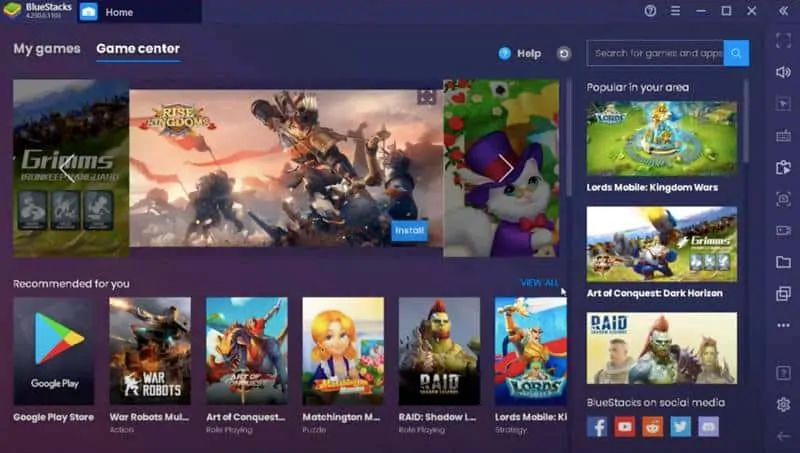
1. Κατεβάστε και εγκαταστήστε το Bluestacks πρόγραμμα αναπαραγωγής εφαρμογών στον υπολογιστή Windows ή στο MAC σας.
2. Μόλις εγκατασταθεί, ανοίξτε τον εξομοιωτή Bluestack.
3. Τώρα ανοίξτε το Google Play Store και εγκαταστήστε το Snapchat από εκεί.
4. Μόλις τελειώσετε, ανοίξτε το Snapchat.
Τώρα απλώς συνδεθείτε με τον λογαριασμό σας στο Snapchat.
Σημείωση: Λίγοι χρήστες του Snapchat έχουν αναφέρει ότι δεν μπορούν να έχουν πρόσβαση στο Snapchat μέσω BlueStack. Εάν αντιμετωπίζετε το ίδιο πρόβλημα, τότε επιτρέψτε μου να σας πω ότι πρόκειται για συμπεριφορά συγκεκριμένης εφαρμογής που δεν σχετίζεται με το BlueStack. Η ομάδα ανάπτυξης του Snapchat φαίνεται να έχει απαγορεύσει τη χρήση του Snapchat σε εξομοιωτές.
Αυτό ήταν, τελειώσατε! Αυτός είναι ο τρόπος με τον οποίο μπορείτε να χρησιμοποιήσετε τον εξομοιωτή Bluestack για να συνδεθείτε στον λογαριασμό σας Snapchat στον υπολογιστή σας.
2) Χρήση του BlueStack Emulator (Mac)
Ακριβώς όπως τα Windows 10, μπορείτε να χρησιμοποιήσετε τον εξομοιωτή BlueStacks και στο macOS. Ωστόσο, η εφαρμογή iOS Snapchat ενδέχεται να μην λειτουργεί στο BlueStacks. Ωστόσο, μπορείτε να δοκιμάσετε την τύχη σας. Ακολουθήστε μερικά από τα απλά βήματα που δίνονται παρακάτω για να εκτελέσετε το Snapchat σε Mac μέσω BlueStacks.
1. Πρώτα απ ‘όλα, κατεβάστε και εγκαταστήστε το Εξομοιωτής BlueStacks στο Mac σας.
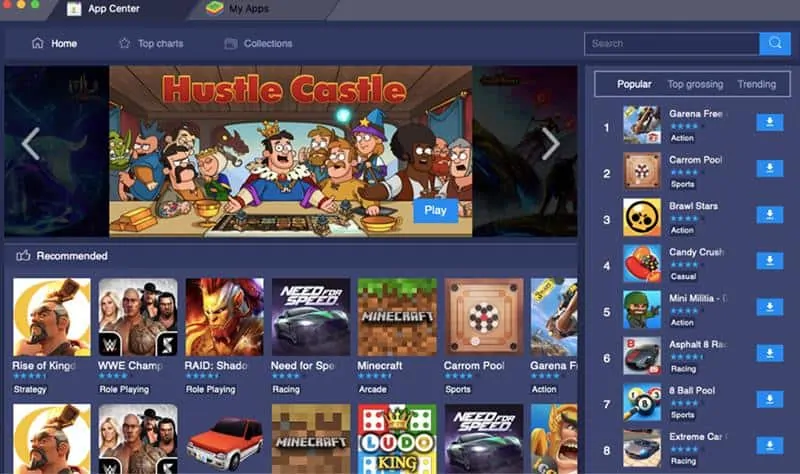
2. Τώρα ανοίξτε τον εξομοιωτή και κάντε κλικ στο Google Play Store.
3. Στο Google Play Store, αναζητήστε το Snapchat.
4. Από τη σελίδα καταχώρισης εφαρμογών, κάντε κλικ στο κουμπί Εγκατάσταση.
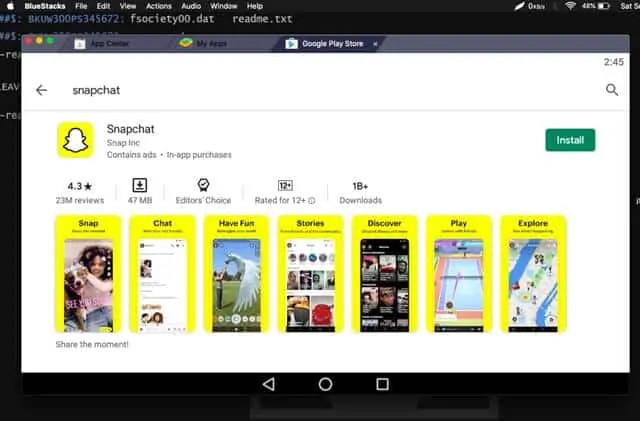
5. Μόλις τελειώσετε, ανοίξτε το Snapchat.
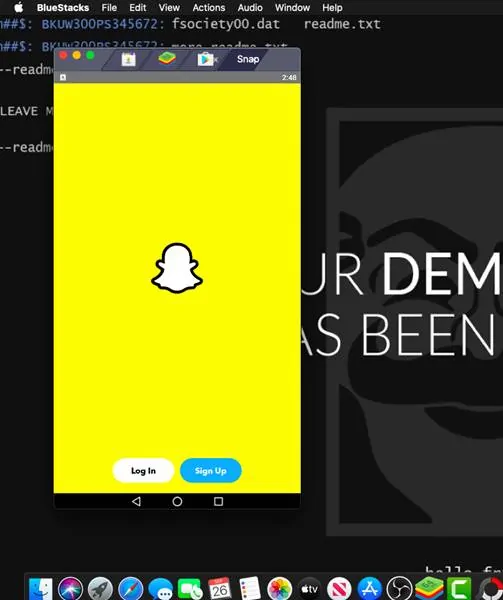
6. Τώρα απλώς συνδεθείτε με τον λογαριασμό σας στο Snapchat.
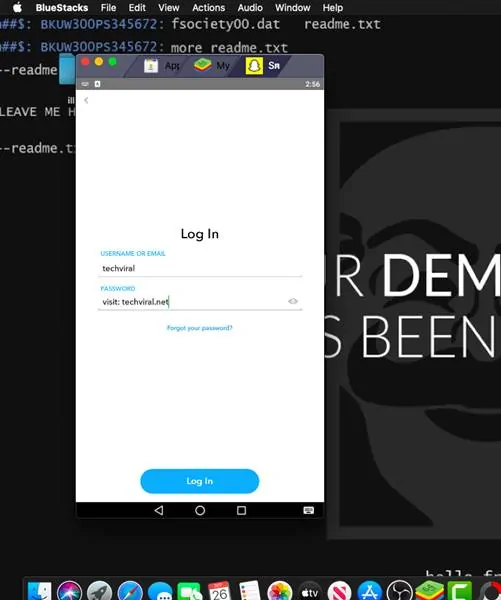
Αυτό είναι! Τελείωσες. Μόλις εγκατασταθεί, θα μπορείτε να χρησιμοποιήσετε το Snapchat στο macOS σας.
2) Χρήση άλλων εξομοιωτών:
Εάν ο εξομοιωτής BlueStack δεν λειτουργεί για εσάς, τότε μπορείτε να δοκιμάσετε άλλους εξομοιωτές Android για Windows και Mac. Δεδομένου ότι η ομάδα ανάπτυξης του Snapchat έχει απαγορεύσει τη χρήση του Snapchat σε εξομοιωτές, δεν μπορούμε να πούμε ποιος λειτουργεί πραγματικά.
Όταν δοκιμάζουμε, διαπιστώσαμε ότι το Snapchat εργάζεται στο Andy Emulator. Ωστόσο, το if μπορεί να μην λειτουργεί για εσάς. Έτσι, αν δεν σας πειράζει να δοκιμάσετε διαφορετικούς εξομοιωτές, τότε ρίξτε μια ματιά στους καλύτερους εξομοιωτές Android για Windows και εξομοιωτές Android για Mac.
3) Χρήση του Chrome OS
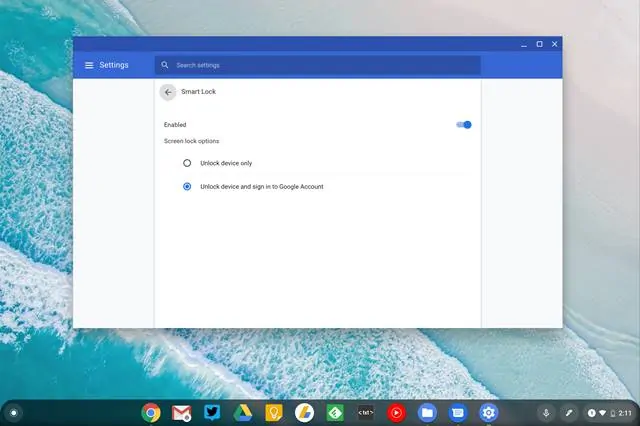
Για όσους δεν γνωρίζουν, το Chrome OS είναι ένα λειτουργικό σύστημα που βασίζεται στο Gentoo Linux και αναπτύχθηκε από την Google. Το Chrome OS προέρχεται από το Chromium OS. Το καλό με το Chrome OS είναι ότι μπορεί να τρέξει όλες τις εφαρμογές και τα παιχνίδια Android σε υπολογιστή ή φορητό υπολογιστή.
Ωστόσο, η εγκατάσταση του Chrome OS θα μπορούσε να είναι μια ταραχώδης εργασία. Ίσως χρειαστεί να αποχαιρετήσετε το λειτουργικό σύστημα Windows. Διαφορετικά, μπορείτε να κάνετε διπλό θάλαμο Chrome OS με Windows 10 για να εκτελέσετε την εφαρμογή για κινητά.
Ακόμα κι αν καταφέρατε να εγκαταστήσετε το Chrome OS στον υπολογιστή σας με δύο επιλογές εκκίνησης, πρέπει να κάνετε εναλλαγή μεταξύ του λειτουργικού συστήματος. Επίσης, η αλλαγή ενός λειτουργικού συστήματος μόνο για χρήση μιας εφαρμογής για κινητά δεν έχει νόημα. Ωστόσο, εάν δεν μπορείτε να ζήσετε χωρίς Snapchat, τότε μπορείτε να δοκιμάσετε το Chrome OS για να εκτελέσετε το Snapchat σε υπολογιστή.
Λοιπόν, όλα αυτά αφορούν το πώς να συνδεθείτε στον λογαριασμό Snapchat σε υπολογιστή (Windows/MAC). Μπορείτε να ακολουθήσετε οποιαδήποτε από τις μεθόδους για να αποκτήσετε το Snapchat σε υπολογιστή. Ελπίζω αυτό το άρθρο να σας βοήθησε! Παρακαλώ μοιραστείτε το και με τους φίλους σας. Εάν έχετε άλλες αμφιβολίες σχετικά με αυτό, ενημερώστε μας στο πλαίσιο σχολίων παρακάτω.